- Registriert
- 21.04.15
- Beiträge
- 2.282
Hallo Apfeltalker,
nach dem es mir endlich gelungen ist meinen 5.1er aus 2010 auf die aktuelle ROM-Version (144.0.0.0) zu hieven, und mir macOS Mojave Probleme im Appstore bereitete (kein Download möglich), widmete ich mich dem Projekt Open Core Legacy (inspiriert durch Michis Video hierzu). Nach vielen erfolglosen Versuchen Big Sur auf irgendeine meine Festplatten (HDD, SSD oderM.2) zu installieren, ist es mir abschliessend dann doch gelungen. Und davon will ich hier berichten.
Zur Konfiguration meines Mac Pros 5.1 Mid 2010:
- Mac - Mac Pro 5.1 (mid2010),
- CPU - XEON Quad 2,8GHz,
- RAM - 3x8 GB RAM 1066er (Triplechannel)
- PCIe Slot 1 - NVIDIA GeForce GT 630 m 2GB (m Bootscreen geflasht)
- PCIe Slot 2 - leer
- PCIe Slot 3 - USB-3.0 Controller
- PCIe Slot 4 - NVMe M.2 Controller m Samsung EVO 970 plus - (Lesen und Schreiben ca. 1500)
- SATA 01 Slot - leer
- SATA 02 Slot - leer
- SATA 03 Slot - leer
- SATA 04 Slot - leer
- opt. Laufwerke - 2 DVD-Brenner
- Display 01 - Samsung 19" (DVI zu DVI)
- Display 02 - LG 27UL650-W) 4 k HDMI (1.2 oder 1.4) zu DVI
Warum hat die installation von Big Sur zunächst nicht geklappt? - Ich habe den Verdacht, dass es an dem Display 2 lag, welches ich zunächst angeschlossen hatte. Denn das verfügt über keinen DVI-Port. Deshalb nutzte ich ein HDMI zu DVI-Kabel. Im zuge meiner Recherche zum ROM-Upgrade für Mojave fand ich den Hinweis, das es Probleme mit 4k-Displays geben könnte, welche die benötigte Version 1.0 bzw. 1.1 nicht unterstützen können. - Deshalb entschloss ich mich nach zahlreichen Fehlversuchen das deutlich ältere Display 01 zu verwenden.
Zur Installation von Big Sur benutzte ich die Open Core Legacy Version 0.4.3. Bei dieser Version wird im Gegensatz zu Michis Video das Teminalprogramm nicht mehr benötigt. Auf der Homepage der Macher von Open Core gibt es eine genaue Anleitung wie der Stick vorzubereiten ist (16GB), macOS Big Sur (11.6.5) gedownloadet und bootbar auf den Stick installiert wird und der Patcher beinahe abschliessend auf den Stick kopiert wird. Das dauert je nach Internetverbindung und "Trägheit" des USB-Sticks 1 bis 2 Stunden. - Wieso nur beinahe abschliessend? - Ich erinnere an Michis Video. Wenn man nicht immer nur vom Stick booten möchte, sollte der Patcher auch auf die Festplatte kopiert werden. Hierzu empfehle ich das Patcher-Programm 0.4.3 zum Abschluss auch auf den Stick zu kopieren. Das ist dann praktisch zweimal vorhanden. Einmal als Partition und einmal als Programm.
Installation (Cleaninstall):
- 01 - Nachdem der Stick fertig konfiguriert wurde den Mac Pro "neustarten" und dabei die "alt"-Taste gedrückt halten und EFI markieren und aktivieren. Nach einem nur wenige Sekunden langen "reboot" das Installationsprogramm auswählen und aktivieren (Dauer ca. 25 Minuten).
- 02 - Der 2. Bootvorgang blieb schon nach wenigen Sekunden "stecken". Ich wartete eine volle Stunde und unterbrach dann den Vorgang.
- 03 - Ich wiederholte den 2. Bootvorgang erfolgreich (Dauer: 15 Minuten).
- 04 - Der 3. Bootvorgang war innerhalb von 5 Minuten abgeschlossen.
- 05 - Der 4. Bootvorgang war auch innerhalb von 5 Minuten abgeschlosssen.
- 06 - Der 5. Bootvorgang öffnete das Installationsmenü. Es folgt die Einrichtung.
- 07 - Nach dem Big Sur installiert wurde, müsen wir es nun selbstständig (das heißt ohne Stick) bootfähig machen. - Hierzu den Stick öffnen und den Patch - wie in der Anleitung beschrieben - auf die "Festplatte" kopieren. Dabei ändert man lediglich das Ziel. Nun nicht mehr den Stick sondern die gewünschte "Festplatte".
Abschliessend habe ich dan wieder das Display (01) gewechselt (Auflösung: 1920x1080). - in meinem Fall bootet der Mac innerhalb von 55 Sekunden auf die SSD M.2 ab drücken des Startknopfes. Das liegt aber daran, dass mein Speichermedium per PCIe-Controller gebootet wird. Per SATA-SSD funktioniert das wesentlich schneller. Dafür ist die Lese- und Schreibgeschwindigkeit per PCIe etwa 6x schneller (ca. 250 zu 1500 Mb/s).
Da meine Homepods (mini) nicht für die "Ton-Ausgabe" angezeigt und genutzt werden, gehe ich davon aus das Airplay in diesem Patch nicht unterstützt wird. Sonst sind mir keine weiteren "Ausfälle" unter Big Sur aufgefallen.
Ich halte die Verwendung einer leistungsstärkeren Grafikkarte (metalfähig) nach Abschluß der Installation für durchaus möglich, da etwas zeitverzögert das macOS auch "blind" gebootet wird.
nach dem es mir endlich gelungen ist meinen 5.1er aus 2010 auf die aktuelle ROM-Version (144.0.0.0) zu hieven, und mir macOS Mojave Probleme im Appstore bereitete (kein Download möglich), widmete ich mich dem Projekt Open Core Legacy (inspiriert durch Michis Video hierzu). Nach vielen erfolglosen Versuchen Big Sur auf irgendeine meine Festplatten (HDD, SSD oderM.2) zu installieren, ist es mir abschliessend dann doch gelungen. Und davon will ich hier berichten.
Zur Konfiguration meines Mac Pros 5.1 Mid 2010:
- Mac - Mac Pro 5.1 (mid2010),
- CPU - XEON Quad 2,8GHz,
- RAM - 3x8 GB RAM 1066er (Triplechannel)
- PCIe Slot 1 - NVIDIA GeForce GT 630 m 2GB (m Bootscreen geflasht)
- PCIe Slot 2 - leer
- PCIe Slot 3 - USB-3.0 Controller
- PCIe Slot 4 - NVMe M.2 Controller m Samsung EVO 970 plus - (Lesen und Schreiben ca. 1500)
- SATA 01 Slot - leer
- SATA 02 Slot - leer
- SATA 03 Slot - leer
- SATA 04 Slot - leer
- opt. Laufwerke - 2 DVD-Brenner
- Display 01 - Samsung 19" (DVI zu DVI)
- Display 02 - LG 27UL650-W) 4 k HDMI (1.2 oder 1.4) zu DVI
Warum hat die installation von Big Sur zunächst nicht geklappt? - Ich habe den Verdacht, dass es an dem Display 2 lag, welches ich zunächst angeschlossen hatte. Denn das verfügt über keinen DVI-Port. Deshalb nutzte ich ein HDMI zu DVI-Kabel. Im zuge meiner Recherche zum ROM-Upgrade für Mojave fand ich den Hinweis, das es Probleme mit 4k-Displays geben könnte, welche die benötigte Version 1.0 bzw. 1.1 nicht unterstützen können. - Deshalb entschloss ich mich nach zahlreichen Fehlversuchen das deutlich ältere Display 01 zu verwenden.
Zur Installation von Big Sur benutzte ich die Open Core Legacy Version 0.4.3. Bei dieser Version wird im Gegensatz zu Michis Video das Teminalprogramm nicht mehr benötigt. Auf der Homepage der Macher von Open Core gibt es eine genaue Anleitung wie der Stick vorzubereiten ist (16GB), macOS Big Sur (11.6.5) gedownloadet und bootbar auf den Stick installiert wird und der Patcher beinahe abschliessend auf den Stick kopiert wird. Das dauert je nach Internetverbindung und "Trägheit" des USB-Sticks 1 bis 2 Stunden. - Wieso nur beinahe abschliessend? - Ich erinnere an Michis Video. Wenn man nicht immer nur vom Stick booten möchte, sollte der Patcher auch auf die Festplatte kopiert werden. Hierzu empfehle ich das Patcher-Programm 0.4.3 zum Abschluss auch auf den Stick zu kopieren. Das ist dann praktisch zweimal vorhanden. Einmal als Partition und einmal als Programm.
Installation (Cleaninstall):
- 01 - Nachdem der Stick fertig konfiguriert wurde den Mac Pro "neustarten" und dabei die "alt"-Taste gedrückt halten und EFI markieren und aktivieren. Nach einem nur wenige Sekunden langen "reboot" das Installationsprogramm auswählen und aktivieren (Dauer ca. 25 Minuten).
- 02 - Der 2. Bootvorgang blieb schon nach wenigen Sekunden "stecken". Ich wartete eine volle Stunde und unterbrach dann den Vorgang.
- 03 - Ich wiederholte den 2. Bootvorgang erfolgreich (Dauer: 15 Minuten).
- 04 - Der 3. Bootvorgang war innerhalb von 5 Minuten abgeschlossen.
- 05 - Der 4. Bootvorgang war auch innerhalb von 5 Minuten abgeschlosssen.
- 06 - Der 5. Bootvorgang öffnete das Installationsmenü. Es folgt die Einrichtung.
- 07 - Nach dem Big Sur installiert wurde, müsen wir es nun selbstständig (das heißt ohne Stick) bootfähig machen. - Hierzu den Stick öffnen und den Patch - wie in der Anleitung beschrieben - auf die "Festplatte" kopieren. Dabei ändert man lediglich das Ziel. Nun nicht mehr den Stick sondern die gewünschte "Festplatte".
Abschliessend habe ich dan wieder das Display (01) gewechselt (Auflösung: 1920x1080). - in meinem Fall bootet der Mac innerhalb von 55 Sekunden auf die SSD M.2 ab drücken des Startknopfes. Das liegt aber daran, dass mein Speichermedium per PCIe-Controller gebootet wird. Per SATA-SSD funktioniert das wesentlich schneller. Dafür ist die Lese- und Schreibgeschwindigkeit per PCIe etwa 6x schneller (ca. 250 zu 1500 Mb/s).
Da meine Homepods (mini) nicht für die "Ton-Ausgabe" angezeigt und genutzt werden, gehe ich davon aus das Airplay in diesem Patch nicht unterstützt wird. Sonst sind mir keine weiteren "Ausfälle" unter Big Sur aufgefallen.
Ich halte die Verwendung einer leistungsstärkeren Grafikkarte (metalfähig) nach Abschluß der Installation für durchaus möglich, da etwas zeitverzögert das macOS auch "blind" gebootet wird.
Anhänge
-
 2022-03-28 10.40.40 (Groß).jpg381,3 KB · Aufrufe: 27
2022-03-28 10.40.40 (Groß).jpg381,3 KB · Aufrufe: 27 -
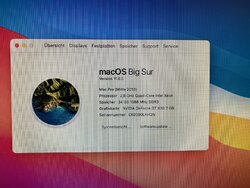 2022-03-28 10.41.00 (Groß).jpg591,7 KB · Aufrufe: 27
2022-03-28 10.41.00 (Groß).jpg591,7 KB · Aufrufe: 27 -
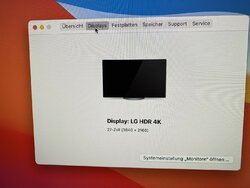 2022-03-28 10.52.35 (Groß).jpg309 KB · Aufrufe: 26
2022-03-28 10.52.35 (Groß).jpg309 KB · Aufrufe: 26 -
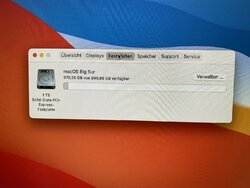 2022-03-28 10.52.42 (Groß).jpg390,7 KB · Aufrufe: 22
2022-03-28 10.52.42 (Groß).jpg390,7 KB · Aufrufe: 22 -
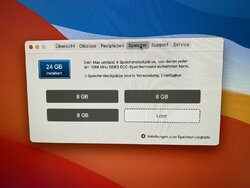 2022-03-28 10.52.48 (Groß).jpg345,3 KB · Aufrufe: 22
2022-03-28 10.52.48 (Groß).jpg345,3 KB · Aufrufe: 22 -
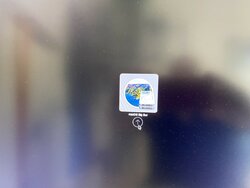 2022-03-28 11.46.04 (Groß).jpg208 KB · Aufrufe: 23
2022-03-28 11.46.04 (Groß).jpg208 KB · Aufrufe: 23
Zuletzt bearbeitet:

